|
Freigaben und Rechte verwalten |

|

|
|
|
Freigaben und Rechte verwalten |

|

|
Freigaben und Rechte verwalten
Nachdem Sie alle Gruppen und Benutzer angelegt und zugeordnet haben, können Sie nun diese den Kategorien und Datensätzen (z.B. Passwörter) zuordnen und Freigaben erteilen. Freigaben und Rechte stehen in allen Bereichen (Ordner, Passwörter, TAN-Verwaltung, Aufgaben, Nachrichten, Dokumente) von Password Safe zur Verfügung.
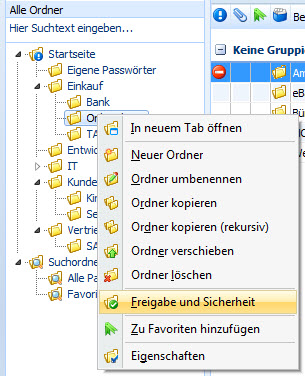
Legen Sie einen neuen Ordner an, oder verwenden Sie einen bereits vorhandenen Ordner. Wir nutzen im Beispiel den Ordner "Onlineshops". Klicken Sie den Ordner mit der rechten Maustaste an und wählen Sie im Kontextmenü den Menüpunkt Freigabe und Sicherheit.
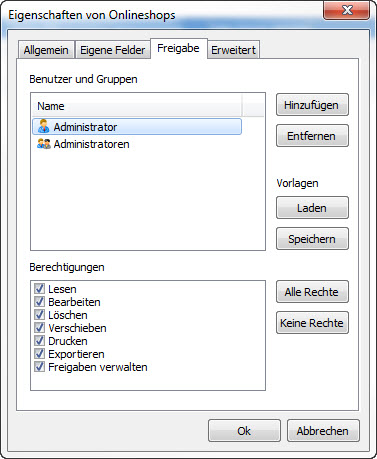
Sie sehen nun den Reiter Freigabe mit den zugeordneten Benutzern und Gruppen im oberen Bereich und den zugehörigen Rechten im unteren Bereich.
Standardmäßig wird jedem Datensatz das Konto "Administrator" und die Gruppe "Administratoren" zugeordnet. Diese können aus Sicherheitsgründen auch nicht entfernt werden, da der Administrator stets auf alle Datensätze Zugriff haben muss, um somit auszuschließen, dass Passwörter niemandem mehr zugeordnet sind und somit sonst verloren wären.
Klicken Sie einen Benutzer oder eine Gruppe an, so sehen Sie die zugeordneten Rechte. Die Rechte gelten für den angezeigten Ordner "Internet".
Über die Schaltfläche Hinzufügen können Sie weitere Gruppen, oder auch einzelne Benutzer zuordnen und individuelle Rechte auf diesen Ordner vergeben.
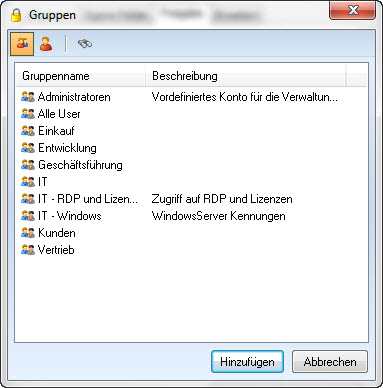
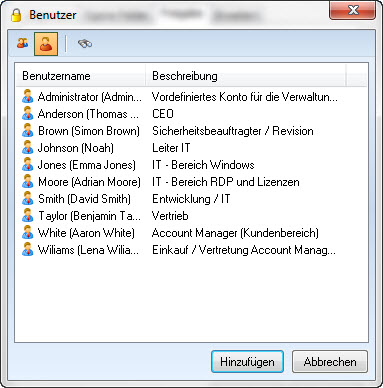
Über die Schaltflächen in der Toolbar können Sie zwischen Gruppen und Benutzer wechseln. Auch eine Suche ist innerhalb diese Gruppen und Benutzer möglich. Markieren Sie einzelne, oder mehrere Objekte über die Mehrfachselektion, um schnell mehrere Gruppen, oder Benutzer zuordnen zu können.
Wenn Sie eine Gruppe, oder Benutzer hinzugefügt haben, klicken Sie es in der Liste an, um im unteren Bereich die Berechtigungen setzen zu können.
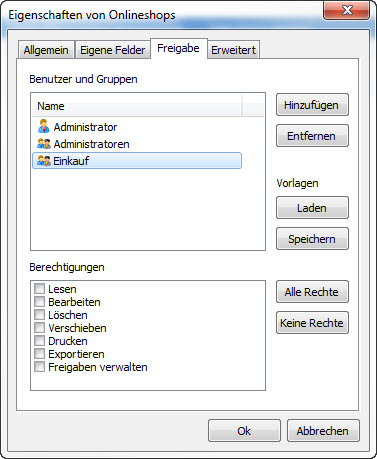
Bei einer neu zugeordneten Gruppe sind erst einmal keine Berechtigungen vergeben. Tragen Sie nun die Rechte für diese Gruppe ein.
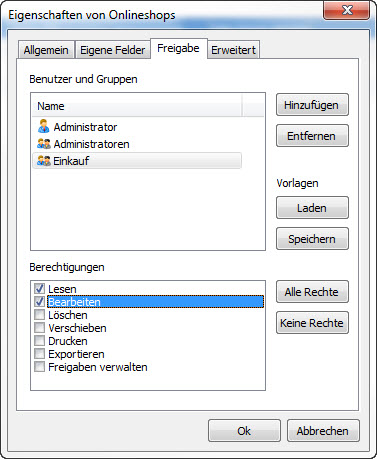
Sie können somit jeder Gruppe und jedem Benutzer individuelle Rechte zuordnen. Auch wenn ein Benutzer in einer Gruppe enthalten ist, dieser aber trotzdem individuelle Rechte gegenüber den anderen in der Gruppe haben soll, können Sie den Benutzer hinzufügen und eben diese individuellen Rechte zuordnen, welche dann vor den Gruppenrechten Vorrang haben.
Die gleiche Möglichkeit der Rechtezuordnung, haben Sie auch bei den Passwortdatensätzen selbst. Klicken Sie einfach in der Passwortliste mit der rechten Maustaste auf den Datensatz und wählen Sie Freigaben und Rechte. Diese Einstellungen haben dann wiederum Vorrang, vor dem des Ordners.
Um die Änderungen zu speichern, klicken Sie auf die Schaltfläche Ok.